-
win7安全模式进不去怎么办,小编告诉你解决win7安全模式进不去
- 2017-12-08 10:58:14 来源:windows10系统之家 作者:爱win10
win7的一些用户就深有体会,在使用电脑时,发现了一些系统故障,当我们在正常模式下无法去解决时,就通过进入安全模式去进行修复,然而有些用户却遇到了安装模式无法进入的问题,这就尴尬了,该怎么办呢?下面,小编就跟大家分享win7安全模式进不去的解决方法。
有使用的win7安全模式都清楚,当我们在普通的情况下,如果无法删除一些顽皮的软件,我们就可以进入安全模式下,进行删除,不过最近有不少的win7用户向小编反映,称开机按F8发现win7安全模式进不去的情况,不知道该怎么办,为此,小编就跟大家整理了win7安全模式进不去的解决方法。
win7安全模式进不去怎么办
打开“运行”窗口,输入“msconfig”命令进入系统配置策略界面。
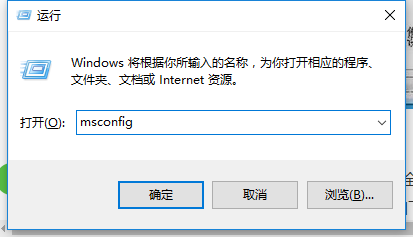
安全模式进不去系统软件图解1
切换到“引导”选项卡,勾选“安全引导”和“最小化”两个项目,点击“确定”按钮。
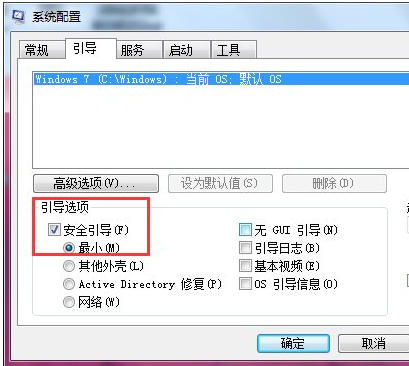
安全模式系统软件图解2
在“安全模式”界面中清除“安全引导”选项,以实现正常启动Windows操作系统功能。
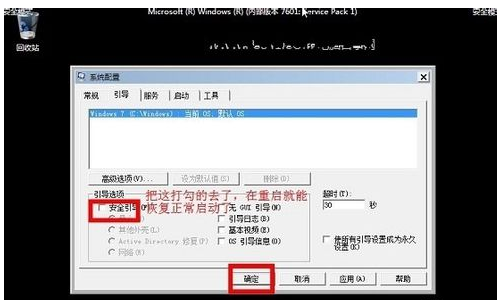
安全模式系统软件图解3
方法二:
还可以通过修改注册表来修复“安全模式”。在“运行”窗口中输入“regedit”即可进入注册表编辑界面。
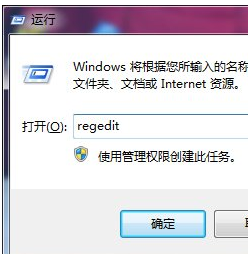
安全模式系统软件图解4
依次进入“HKEY_LOCAL_MACHINESYSTEMCurrentControlSetControlSafeBoot”,在此可以看到“Minimal”及 “Network”项。
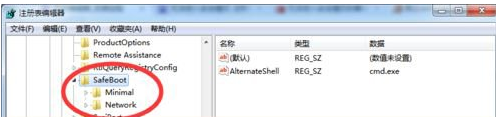
安全模式系统软件图解5
将“Minimal”及 “Network”项重命名为“Minimal1”及 “Network1”即可。
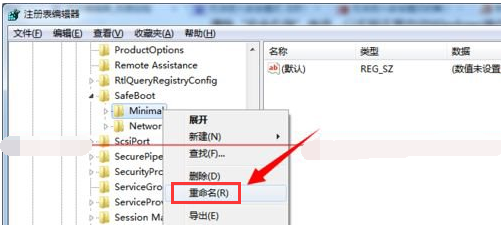
win7系统软件图解6
方法三:
利用相关软件来修复“安全模式”的启动故障。大家可以直接在百度中搜索“大势至USB监控系统”来下载此工具。

安全模式进不去系统软件图解7
在弹出的程序主界面中勾选“禁用安全模式”项,以实现禁用电脑开机显示“安全模式”启动菜单界面。
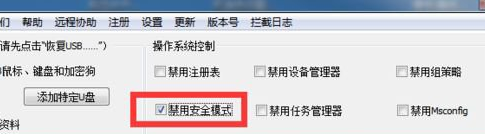
安全模式系统软件图解8
接着清除勾选“禁用安全模式”项,这样设置之后就修复了“安全模式”被禁用的情况,通过开机 按“F8”即可进入安全模式。
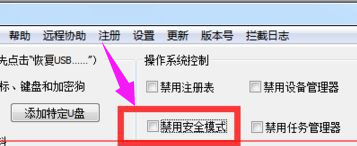
系统安全系统软件图解9
待设置完成后,点击“退出软件”按钮,以关闭此工具。当然所做的相关设置仍然是有效的。
win7系统软件图解10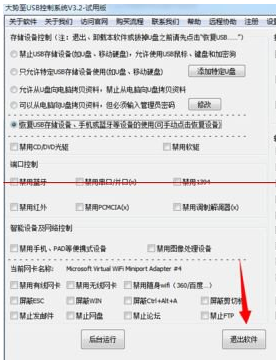
以上就是解决win7安全模式进不去的操作方法。
猜您喜欢
- 雨林木风win10ghost纯净版安装教程..2016-11-15
- 解答xp系统修复方法2018-11-05
- 详解手机内存卡无法格式化怎么办..2018-11-09
- ultraiso,小编告诉你电脑ultraiso..2018-01-19
- 如何设置无线路由,小编告诉你无线路由..2018-03-01
- win7家庭版激活工具,小编告诉你激活工..2018-04-19
相关推荐
- 电脑黑屏怎么处理,小编告诉你怎么解决.. 2018-05-05
- 刚重装的win7系统不能上网解决方法.. 2019-07-09
- hosts文件修改,小编告诉你电脑如何修.. 2018-01-03
- 截图软件绿色版,小编告诉你截图软件.. 2018-05-16
- win7旗舰版联想安装版64最新下载.. 2016-12-27
- u盘系统撞到虚拟机方法 2017-04-23





 系统之家一键重装
系统之家一键重装
 小白重装win10
小白重装win10
 落叶wap浏览器 V3.2.0
落叶wap浏览器 V3.2.0 系统之家Ghost Win7 32位旗舰版系统下载 v1903
系统之家Ghost Win7 32位旗舰版系统下载 v1903 深度技术ghost win7 x86 纯净版201604
深度技术ghost win7 x86 纯净版201604 百度地址转换器1.0 单文件免费版 (百度地址获取小工具)
百度地址转换器1.0 单文件免费版 (百度地址获取小工具) 应用程序管理卫士v2.0 免费安装版 (桌面程序管理工具)
应用程序管理卫士v2.0 免费安装版 (桌面程序管理工具) 萝卜家园ghost win8 32位专业版下载v201803
萝卜家园ghost win8 32位专业版下载v201803 最新3herosof
最新3herosof 网络加速工具
网络加速工具 点玩游戏浏览
点玩游戏浏览 绿茶系统 Gho
绿茶系统 Gho 云帆影视浏览
云帆影视浏览 通用系统win8
通用系统win8 SyncBackPro
SyncBackPro  系统木马查杀
系统木马查杀 深度技术Win1
深度技术Win1 老毛桃win8.1
老毛桃win8.1 小白系统Ghos
小白系统Ghos Internet Exp
Internet Exp 粤公网安备 44130202001061号
粤公网安备 44130202001061号